定义设备和 I/O 端口设置
可通过创建设备和 I/O 端口 pattern,启用控制台重定向并启用和定义 COM 1 端口的特性。
过程
要创建 Device and I/O Ports Pattern,请完成以下步骤。
结果
新 pattern 列在“Configuration Patterns: Category Patterns”页面中的 Devices and I/O Ports Patterns 选项卡上:
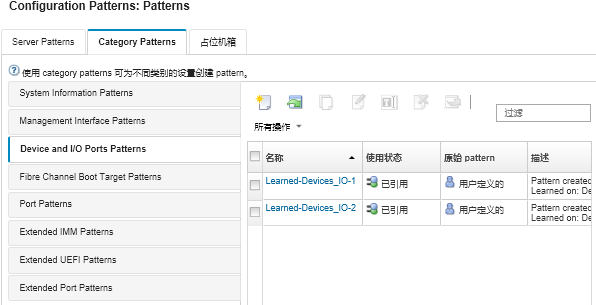
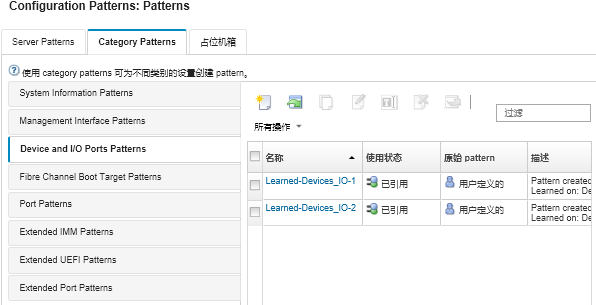
从此页面中,还可对所选 category pattern 执行以下操作:
- 通过单击编辑图标(
 ),修改当前 pattern 设置。
),修改当前 pattern 设置。 - 通过单击拷贝图标(
 ),拷贝现有 pattern。
),拷贝现有 pattern。 - 通过单击删除图标(
 ),删除 pattern。
),删除 pattern。 - 通过单击重命名图标(
 ),重命名 pattern。
),重命名 pattern。 导出和导入 pattern(请参阅导出和导入 Server Patterns 和 Category Patterns)。
提供反馈